Hvordan registrere og logge på konto på CoinTR
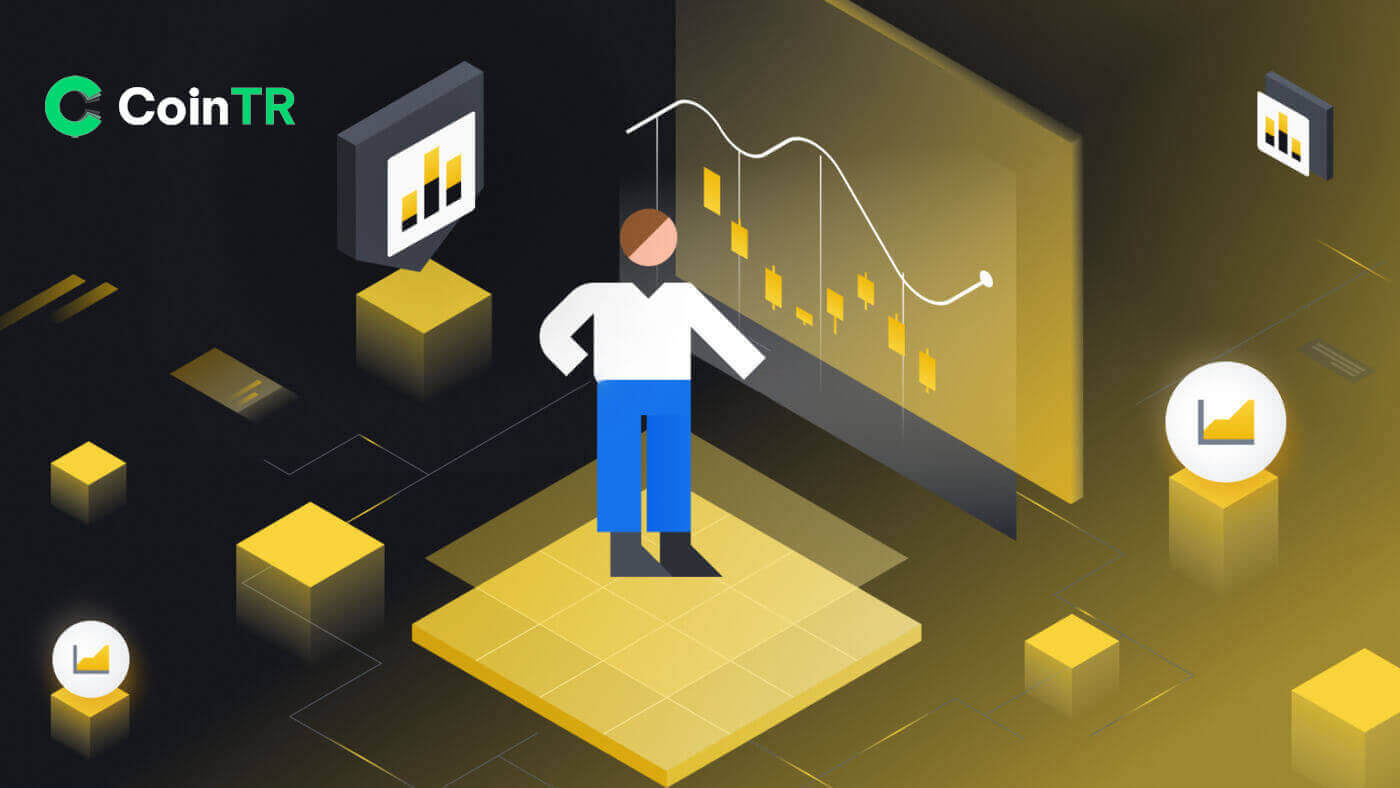
Slik registrerer du deg på CoinTR
Registrer deg med telefonnummer eller e-post på CoinTR
1. Gå til CoinTR Pro og klikk på [ Register ] .
2. Velg en registreringsmetode. Du kan registrere deg med din e-postadresse eller telefonnummer.

3. Velg [E-post] eller [Telefon] og skriv inn din e-postadresse/telefonnummer. Deretter oppretter du et sikkert passord for kontoen din.
Merk:
- Passordet ditt må inneholde minst 8 tegn , inkludert tre typer store og små bokstaver, tall og spesialtegn.


4. Registreringsskjemaet [E-post] har delen [E-postbekreftelseskode] . Klikk på [Send kode] for å motta den 9-sifrede bekreftelseskoden via e-posten din. Koden er tilgjengelig på 6 minutter.

I likhet med [Telefon] har registerskjemaet en [Telefonbekreftelseskode] -seksjon. Klikk på [Send kode] for å motta en 9-sifret bekreftelseskode via SMS, koden er fortsatt tilgjengelig om 6 minutter.
5. Les og godta vilkårene for bruk og personvernvilkårene , og klikk deretter på [Registrer] for å sende inn kontoregistreringen.

6. Når du er registrert, kan du se CoinTR-grensesnittet som vist nedenfor.

Registrer en konto på CoinTR-appen
1. I CoinTR-applikasjonsgrensesnittet klikker du på [ Registrer ] -knappen.
2. I likhet med nettstedapplikasjonen kan du velge mellom registreringsalternativer for [E-post] og [Telefon] . Skriv inn din e-postadresse eller telefonnummer og opprett et sikkert passord.
Klikk deretter på [Registrer] -knappen.

3. Basert på registreringsalternativet ditt, vil du motta en e-postbekreftelseskode eller telefonbekreftelseskode via e-post eller telefon-SMS.
Skriv inn den gitte koden i boksen for sikkerhetsverifisering og klikk på [Bekreft] -knappen.

Etter vellykket verifisering er du nå en bruker i CoinTR.

Ofte stilte spørsmål (FAQ)
Hvorfor kan jeg ikke motta e-poster fra CoinTR?
Hvis du ikke mottar e-post fra CoinTR, følg disse instruksjonene for å feilsøke e-postinnstillingene dine:Sørg for at du er logget på e-postadressen som er knyttet til CoinTR-kontoen din.Noen ganger kan det å være logget ut av e-posten din på enhetene dine hindre deg i å se CoinTRs e-poster. Logg inn og oppdater.
Sjekk e-postens søppelpostmapp.Hvis CoinTRs e-poster blir merket som spam, kan du merke dem som "sikre" ved å hviteliste CoinTRs e-postadresser.
Bekreft at e-postklienten eller tjenesteleverandøren din fungerer normalt.Undersøk e-postserverinnstillingene for å utelukke sikkerhetskonflikter forårsaket av brannmuren eller antivirusprogramvaren.
Sjekk om e-postboksen din er full.Hvis du har nådd grensen, kan det hende du ikke kan sende eller motta e-post. Slett gamle e-poster for å frigjøre plass til nye.
- Hvis mulig, registrer deg med vanlige e-postdomener som Gmail eller Outlook. Dette kan bidra til å sikre jevn e-postkommunikasjon.
Hvorfor kan jeg ikke motta SMS-verifiseringskoder?
Hvis du ikke mottar SMS-bekreftelseskoden, kan det skyldes overbelastning av mobilnettverket. Vent i 30 minutter og prøv igjen. Følg i tillegg disse trinnene for å feilsøke:
- Sørg for at mobiltelefonen din har et sterkt nettverkssignal.
- Deaktiver alle antivirus-, brannmur- eller anropsblokkeringsapper på mobiltelefonen din som kan blokkere SMS-koder fra nummeret vårt.
- Start mobiltelefonen på nytt for å oppdatere systemet.
Ved å følge disse trinnene kan du øke sjansene for å motta SMS-bekreftelseskoden.
Hvordan forbedre sikkerheten til kontoen din
Kryptoområdet vokser raskt, og tiltrekker seg ikke bare entusiaster, tradere og investorer, men også svindlere og hackere som ønsker å dra nytte av denne boomen. Sikring av dine digitale eiendeler er et viktig ansvar som må utføres umiddelbart etter at du har anskaffet din kontolommebok for kryptovalutaene dine.Her er noen anbefalte sikkerhetstiltak for å sikre kontoen din og redusere muligheten for hacking.
1. Sikre kontoen din med et sterkt passord ved å bruke minst 8 tegn, inkludert en blanding av bokstaver, spesialtegn og tall. Ta med både store og små bokstaver.
2. Ikke oppgi kontoopplysningene dine, inkludert e-postadressen din. Uttak fra CoinTR krever e-postbekreftelse og Google Authenticator (2FA).
3. Oppretthold et separat og sterkt passord for den tilknyttede e-postkontoen. Bruk et annet, sterkt passord og følg anbefalingene nevnt i punkt 1.
4. Bind kontoene dine med Google Authenticator (2FA) umiddelbart etter første pålogging. Aktiver 2FA for e-postinnboksen din også.
5. Unngå å bruke usikret offentlig Wi-Fi for CoinTR-bruk. Bruk en sikker tilkobling, for eksempel en tilkoblet 4G/LTE-mobiltilkobling, spesielt offentlig. Vurder å bruke CoinTR-appen for handel mens du er på farten.
6. Installer anerkjent antivirusprogramvare, fortrinnsvis en betalt og abonnementsversjon, og kjør jevnlig dype systemskanninger for potensielle virus.
7. Logg av kontoen din manuelt når du er borte fra datamaskinen i en lengre periode.
8. Legg til et påloggingspassord, sikkerhetslås eller Face ID til enheten for å forhindre uautorisert tilgang til enheten og innholdet.
9. Unngå å bruke autofyll-funksjonen eller lagre passord i nettleseren din.
Slik logger du på konto på CoinTR
Logg på CoinTR-kontoen din
Slik logger du på CoinTR-kontoen din med e-post/telefonnummer
1. Gå til CoinTRs nettside .2. Klikk på [ Logg inn ] -knappen.
 3. Velg mellom [E-post] , [Telefon] eller [Skann kode for å logge på]
3. Velg mellom [E-post] , [Telefon] eller [Skann kode for å logge på]
4. Fyll inn e-post eller telefonnummer basert på din registrerte konto og passordet ditt .
Klikk deretter på [Logg inn] -knappen.

Etter vellykket innlogging kan du samhandle på CoinTR med CoinTR-kontoen din.

Slik logger du på CoinTR-kontoen din med QR-koden
1. For det første må du sørge for å logge på allerede i CoinTR-applikasjonen .2. På Logg inn- siden på CoinTR-nettstedet, klikk på alternativet [Skann kode for å logge inn] .
Nettstedet vil generere en QR-kode som illustrert i figuren nedenfor. 3. På CoinTR-applikasjonens hovedside klikker du på [ Skann] -ikonet i øvre høyre hjørne. Når Skann-skjermen er synlig, skann den gitte QR-koden. 4. I delen Bekreft pålogging , sjekk informasjonen og klikk deretter på [Bekreft] -knappen. Resultatet er at kontoen din er satt på CoinTR-nettstedet.




Logg på CoinTR-appen
Du kan logge på CoinTR-appen på samme måte som CoinTR-nettstedet.1. Gå til CoinTR-applikasjonen .
2. Klikk på ikonet i øvre venstre hjørne.

Klikk deretter på [Logg inn/registrer] -knappen.

3. Velg mellom registreringsalternativet [E-post] eller [Telefon] . Fyll inn e-post eller telefonnummer og passord.
Klikk deretter på [Logg inn] -knappen.

Nå kan du bruke CoinTR-applikasjonen med CoinTR-kontoen din.

Glemt CoinTR passord
Gjenopprettingsprosessene for passord på både nettsted- og applikasjonsversjoner er identiske.Merknad: Etter å ha bekreftet det alternative passordet, vil alle uttak på kontoen din bli midlertidig utsatt i de neste 24 timene.
1. Klikk på [Glem passord?]- knappen på påloggingssiden .

2. Velg mellom [E-post] eller [Telefon] for å legge inn e-post eller telefonnummer for sikkerhetsverifiseringskoden .

3. Klikk på [Send kode] for å motta koden via din e-postadresse eller telefon-SMS.
Skriv inn den mottatte koden og klikk på [Bekreft] .

4. Skriv inn ditt nye ønskede passord som dekker alle sikkerhetskrav.
Klikk deretter på [Bekreft] -knappen.

I de kommende svingene kan du logge inn på CoinTR på nytt med det nye passordet.
Ofte stilte spørsmål (FAQ)
Hvordan endre konto-e-post
Hvis du vil oppdatere e-posten knyttet til CoinTR-kontoen din, vennligst følg trinn-for-trinn-veiledningen nedenfor.1. Når du har logget inn på CoinTR-kontoen din, naviger til [Personlig senter] og klikk på [Kontosenter] øverst til høyre på siden.

2. Klikk på [Tilbakestill] til høyre for E-post på Kontosenter- siden.

Klikk på [Bekreft] .

3. Fyll ut den nødvendige informasjonen.
- Fyll inn den nye e-postadressen.
- Klikk på [Send kode] for å motta og legge inn en e-postbekreftelseskode fra din nye e-postadresse og tidligere e-postadresse.
- Skriv inn Google Authenticator Code , husk å binde Google Authenticator først.
4. Klikk på [Bekreft] for å fullføre endringen av e-postadressen din.

Hvordan binde Google 2FA
For å forbedre kontosikkerheten introduserer CoinTR CoinTR Authenticator for å generere 2-trinns bekreftelseskoder som kreves for å bekrefte forespørsler eller utføre transaksjoner.1. Etter å ha logget inn på CoinTR-kontoen din, naviger til [Personlig senter] og velg [Kontosenter] øverst til høyre på siden.

2. Klikk på [Bind] -knappen ved siden av Google Authentication-fanen.

3. Du vil bli omdirigert til en annen side. Følg trinn-for-trinn-instruksjonene for å aktivere Google Authenticator.
Trinn 1: Last ned appen
Last ned og installer Google Authenticator-appen på mobilenheten din. Etter at du har installert appen, fortsett til neste trinn.
Trinn 2: Skann QR-koden
Åpne Google Authenticator-appen og trykk på [+]- knappen nederst til høyre på skjermen for å skanne QR-koden. Hvis du ikke klarer å skanne den, kan du angi oppsettnøkkelen manuelt.

Trinn 3: Aktiver Google Authenticator
Skriv inn kontopassordet og den 6-sifrede bekreftelseskoden som vises på Google Authenticator for å fullføre bindingen.

Legge merke til:
- Noen Android-telefoner har ikke Google Play-tjenester installert, noe som krever nedlasting av "Google Installer" for å installere Google-rammetjenester.
- Google Authenticator-appen trenger kameratilgang, og brukere må gi autorisasjon når de åpner appen.
- Enkelte telefoner kan kreve omstart etter aktivering av Google Play-tjenester.
- Etter å ha aktivert den sekundære verifiseringsfunksjonen, må brukere angi en bekreftelseskode for pålogging, aktivauttak og generering av en uttaksadresse.
Slik løser du 2FA-kodefeil
Hvis du mottar en "2FA-kodefeil"-melding etter at du har skrevet inn Google-autentiseringskoden, prøv løsningene nedenfor:- Sørg for at tiden på mobiltelefonen din (for synkronisering av Google Authenticator-appen) og datamaskinen (som du prøver å logge på) er synkronisert.
- Prøv å endre nettleseren din eller bruk Google Chromes inkognitomodus for påloggingsforsøket.
- Tøm nettleserens cache og informasjonskapsler.
- Prøv å logge på med CoinTR-appen i stedet.


